Heslo poslané cez AirDrop sa automaticky uloží do hesiel Safari ako súčasť kľúčenky cieľového zariadenia. Posiela sa spolu s menom užívateľa. Ak položka na cieľovom zariadení už existuje, zobrazí sa otázka, či užívateľ chce heslo nahradiť heslom, ktoré práve prijal cez AirDrop.
Ak chcete získať prístup k uloženým heslám webových stránok a aplikácií na Macu, otvorte prehliadač Safari a vyberte Nastavenia v ponuke Safari. Potom kliknite na kartu Heslá.

Na iPhone, iPade alebo iPode touch môžete uložené heslá spravovať v Nastaveniach >Heslá a účty > Heslá webstránok a apiek. Posielanie hesiel cez AirDrop sa hodí najmä v prípade, že nechcete mať heslá synchronizované na všetkých svojich zariadeniach alebo chcete jednoducho zdieľať svoje heslo k Netflixu s priateľmi.
Ako poslať uložené heslo pomocou AirDrop
Možnosť posielať heslá cez AirDrop je trochu skrytá, tu je návod, ako ju používať.
Na iPhone a iPade
V iOS musíte ísť najprv do Nastavení.
- Na iPhone, iPade alebo iPode touch otvorte Nastavenia.
- Klepnite na Heslá a účty.
- Klepnite na Heslá webstránok a apiek a prihláste sa pomocou Face ID, Touch ID alebo kódu.
- Klepnite na jednu z uložených položiek.
- Klepnite a podržte pole Užívateľské meno alebo Heslo, potom vyberte z menu AirDrop.
- V AirDrop menu vyberte zariadenie v blízkosti, ktorému chcete uložené údaje poslať.
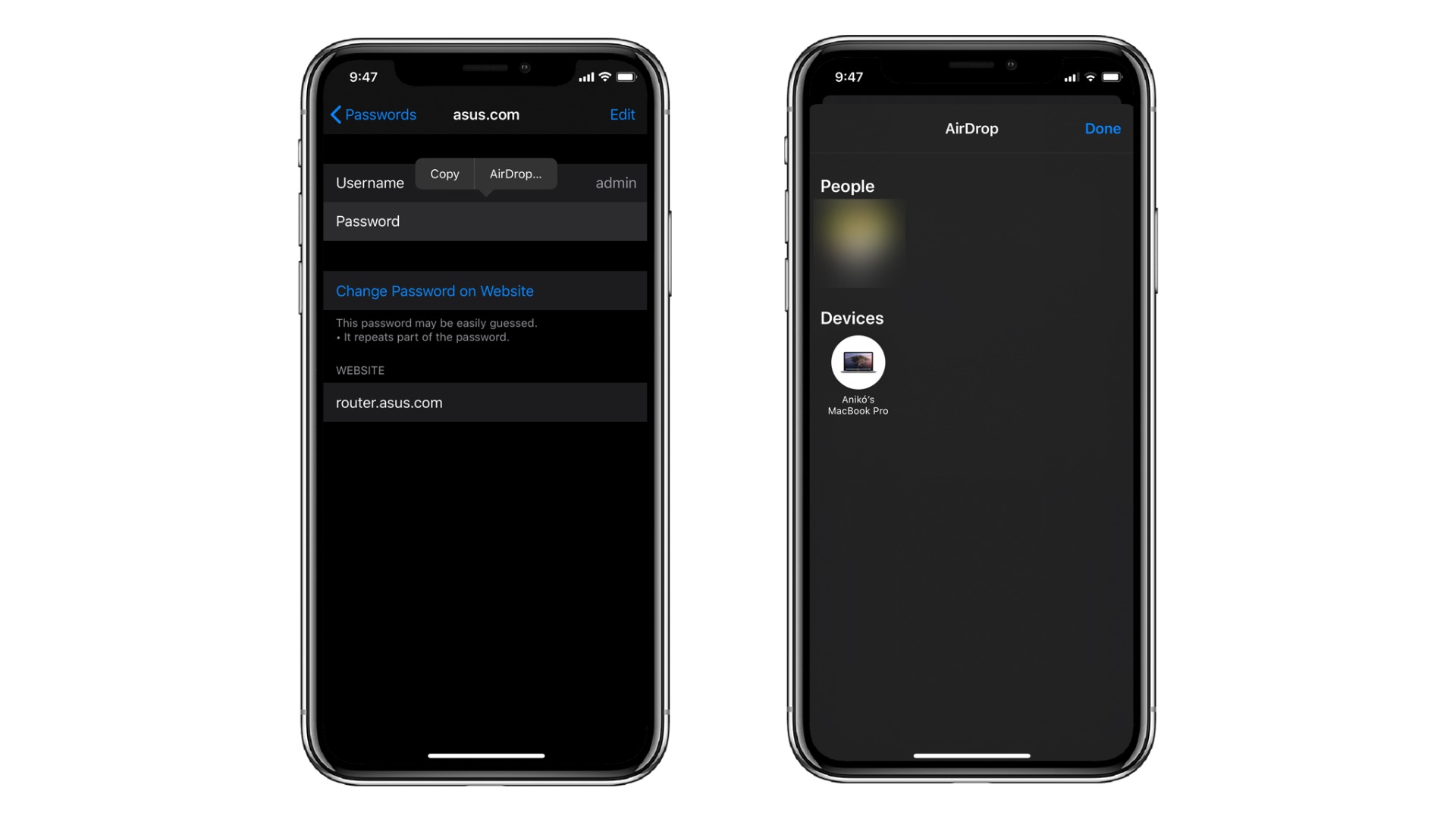
Vybraná položka sa odošle na dané zariadenie. Ak má zariadenie už uložené nejaké údaje pre túto stránku alebo aplikáciu, opýta sa vás, či ich chcete aktualizovať. Klepnutím na Aktualizovať necháte položku poslanú cez AirDrop nahradiť vaše vlastné uložené heslo.
Mac
V macOS to funguje takto:
- Otvorte prehliadač Safari.
- Kliknite na ponuku Safari > Nastavenia.
- Kliknite na kartu Heslá.
- Prihláste sa svojím Touch ID alebo zadajte svoje heslo správcu a dvojitým kliknutím na uloženú položku získate podrobné informácie o uloženom užívateľskom mene a hesle.
- Kliknite na tlačidlo zdieľania v spodnej časti okna.
- Kliknite na zariadenie v blízkosti v zozname AirDrop a uložené heslo tak odošlite.
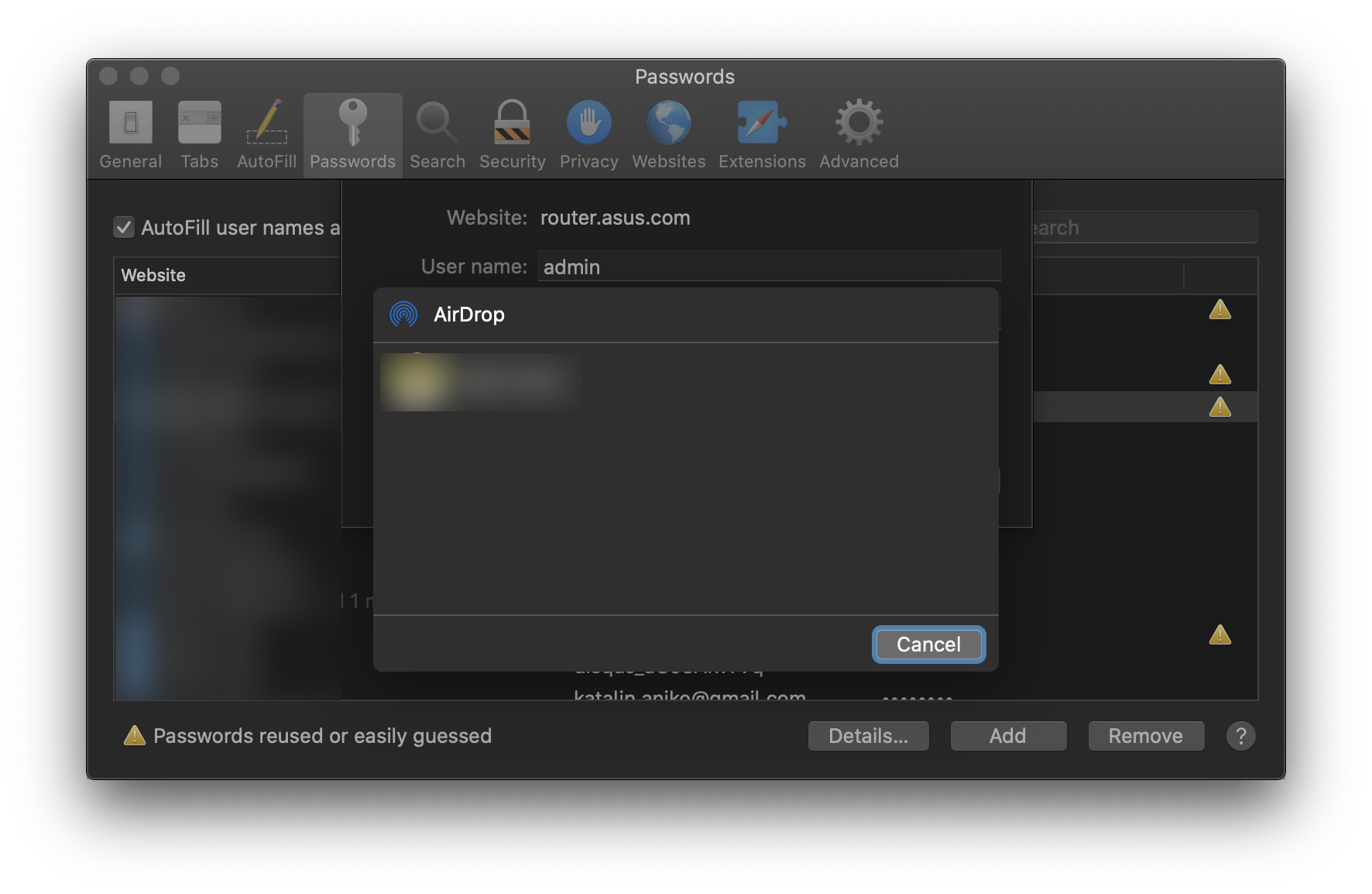
Nezabudnite, že posielanie hesiel cez AirDrop medzi zariadeniami s iOS a Macom vyžaduje, aby boli zariadenia v dosahu Bluetooth a wifi. Uistite sa, že osoba, ktorej chcete heslo poslať, má zapnuté wifi aj Bluetooth. Ak má niekto z vás zapnutý osobný hotspot, vypnite ho.
Ak je funkcia AirDrop na cieľovom zariadení nastavená na príjem len od kontaktov a vy nie ste v kontaktoch danej osoby, požiadajte ju, aby dočasne zmenila nastavenia príjmu na Všetci.




